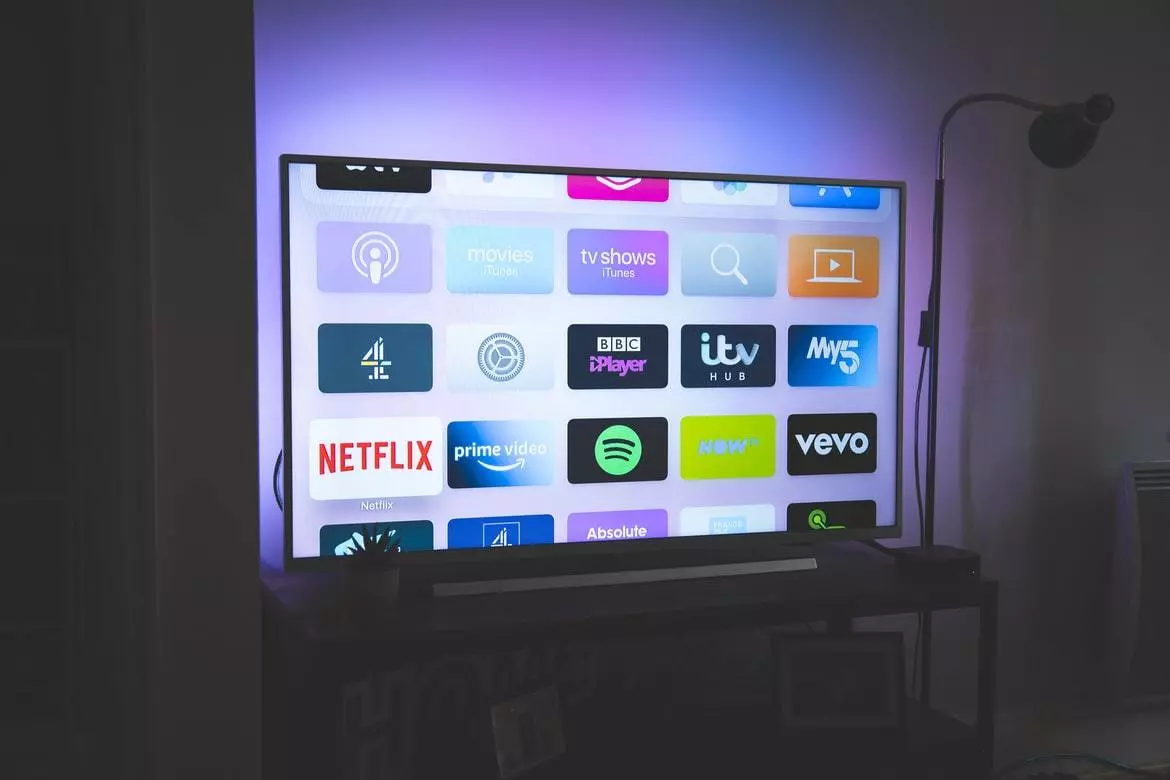Inštalácia aplikácií na televízory Hisense je na jednej strane jednoduchý proces, ale na druhej strane by to mohlo byť zrejmejšie, pretože televízory môžu mať šesť rôznych operačných systémov, takže kroky na inštaláciu aplikácií sú odlišné.
Zoznam OS v televízoroch Hisense
Tu je stručný zoznam charakteristík OS, ktoré používa Hisense:
- Vidaa TV: proprietárny OS vyvinutý spoločnosťou Hisense, napísaný v Linuxe, prvýkrát predstavený v roku 2014. Spoločnosť Hisense ho výrazne propaguje; keďže Hisense je veľký OEM, tento OS je možné vidieť na televízoroch iných značiek ako Hisense, Toshiba, Loewe, Newsan, BGH, Element, Schneider, Nordmende, Shinon, Vortex, AKAI, NIKAI, BRUHM, General Gold.
- Android TV: OS vyvinutý spoločnosťou Google, univerzálny operačný systém používaný väčšinou OEM kvôli jeho jednoduchému použitiu. Google spravuje servery, na ktorých sú uložené aplikácie; aplikácie sú vyvinuté pre OS, nie pre konkrétnu značku. Vývojári aplikácií majú záujem o vývoj nových produktov kvôli veľkému množstvu zariadení. Ak sa chcete dozvedieť viac o operačnom systéme, navštívte článok „ OS Android TV podľa roku. “
- Google TV: Toto je Android, ale s doplnkom vizualizácie od spoločnosti Google. Ďalšie podrobnosti o operačnom systéme: „ Google TV, čo to je: verzie, aktualizácie, funkcie .
- Fire TV: OS založený na systéme Android vyvinutý spoločnosťou Amazon pre svoje streamovacie zariadenia, neskôr prispôsobený pre televízory.
- Roku TV: OS od Roku Inc. sa vyznačuje absenciou aplikácií. Takto pridáte kanály na sledovanie.
- XClass TV: je platforma Smart TV vyvinutá spoločnosťou Comcast.
Pridávanie aplikácií do televízora Hisense Smart TV
Ako ste si už uvedomili, pridanie aplikácie sa bude líšiť v závislosti od operačného systému vášho Hisense TV. Tu je návod, ako pridať aplikácie alebo kanály do rôznych OS.
Štandardnou požiadavkou pre všetky televízory bez ohľadu na verziu operačného systému je, že televízor musí byť pripojený k internetu.
Pridávanie aplikácií do inteligentného televízora Hisense s OS Vidaa
Do obchodu s aplikáciami sa dostanete dvoma spôsobmi:
Prvý spôsob, ako otvoriť obchod s aplikáciami na Vidaa TV:
- Stlačte tlačidlo „ Domov “ na diaľkovom ovládači; dostanete sa na domovskú obrazovku OS Vidaa.
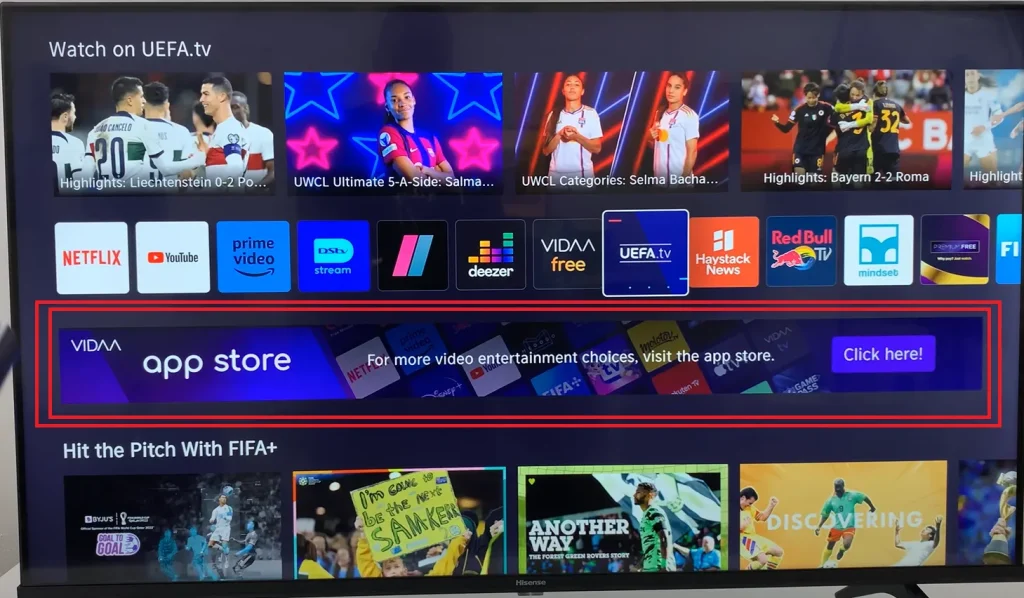
2. Nájdite „ App Store “ pomocou šípok nahor a nadol na diaľkovom ovládači; stlačením tlačidla OK načítajte obchod s aplikáciami po výbere.
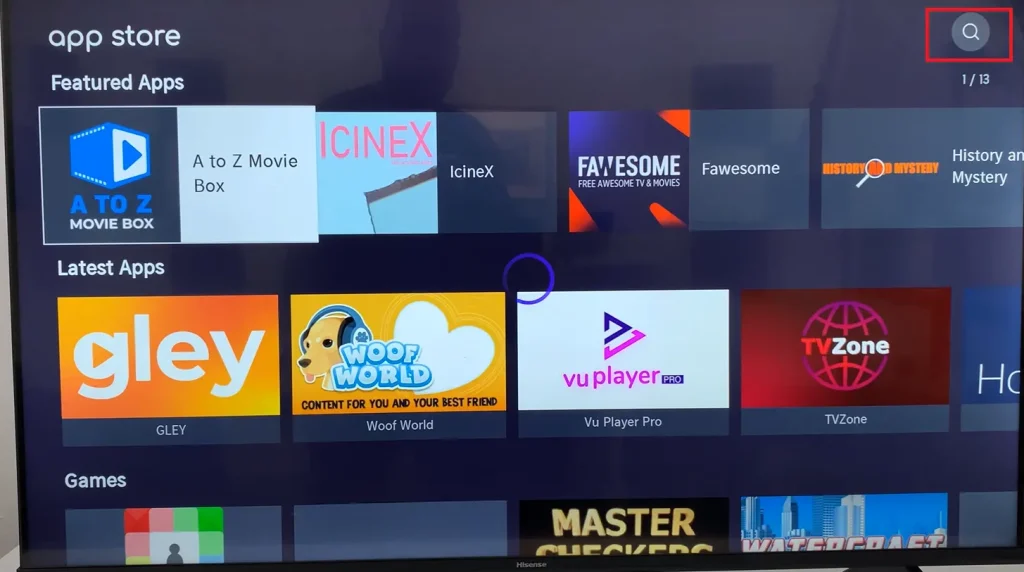
3. Otvorí sa obchod s aplikáciami a v obchode s aplikáciami je veľa obrazoviek; napríklad na snímke obrazovky môžete vidieť, že v obchode je 13 obrazoviek s aplikáciami. Môžete použiť vyhľadávanie a zadať názov aplikácie. Vyhľadávanie je v pravom hornom rohu.
Druhý spôsob otvorenia obchodu s aplikáciami na OS Vidaa TV:
Prejdite na „ Aplikácie “ a pomocou pravého tlačidla na diaľkovom ovládači prejdite doprava; na konci galérie nainštalovaných aplikácií uvidíte „ Ďalšie aplikácie “.
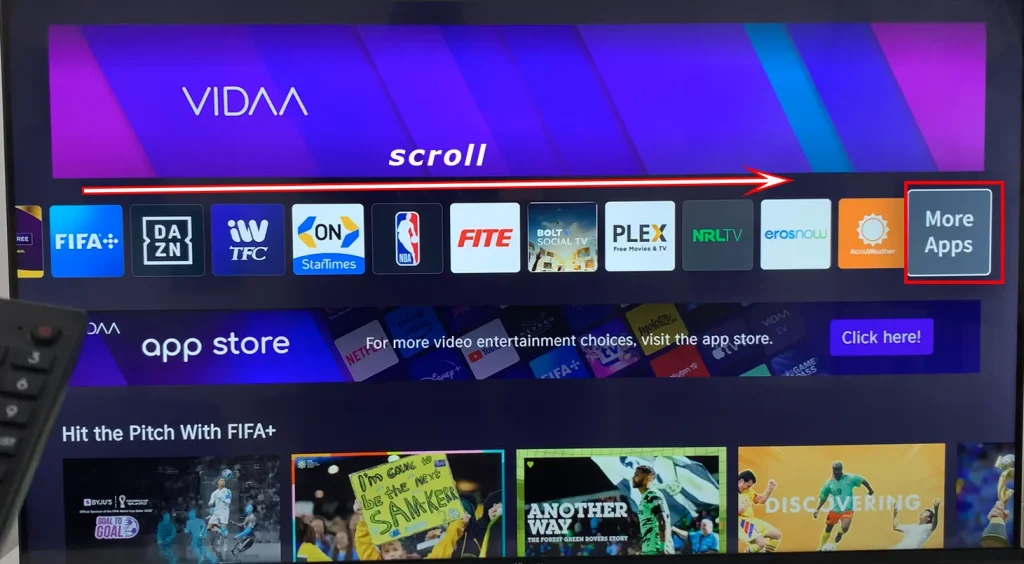
Vyberte „ Ďalšie aplikácie. “
Zobrazí sa obrazovka so zoznamom vašich obľúbených aplikácií a v spodnej časti obrazovky sa zobrazí „ Ďalšie aplikácie “.
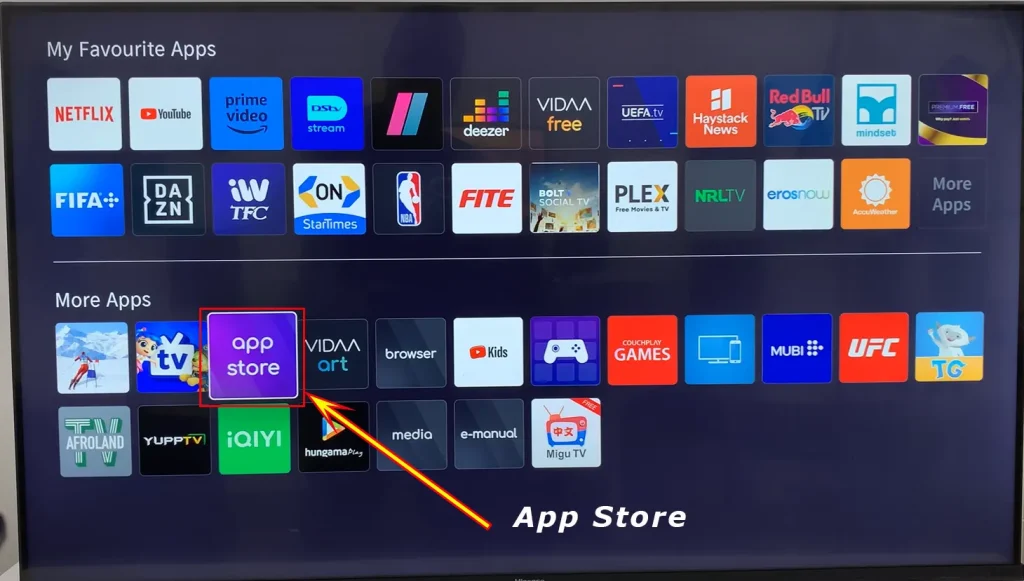
Nájdite políčko označené „App Store“ pod „ App Store “ a stlačte OK na diaľkovom ovládači; budete presmerovaní do obchodu s aplikáciami.
Ďalej vyberte aplikáciu, ktorú chcete nainštalovať, a stlačte OK; nainštaluje sa do vášho televízora.
Pridávanie aplikácií do Roku TV na televízoroch Hisense
V Roku TV nie sú žiadne aplikácie; môžete však pridať streamingové kanály. Je to v podstate to isté, len iný názov programu, ktorý bude interagovať so streamovacou službou.
- Stlačte tlačidlo domov na diaľkovom ovládači.
- Otvorí sa hlavná ponuka
- Vyberte možnosť „ Streamovacie kanály “.
- Otvorí sa „ Obchod kanálov “.
- Potom môžete vyhľadať kanál podľa žánru alebo použiť vyhľadávanie.
- Keď nájdete kanál, kliknite naň a otvorí sa popis kanála a zobrazí sa ponuka „ Pridať kanál “.
- Kliknite na ikonu „ Pridať kanál “.
- Kanál sa pridá do zoznamu rýchleho prístupu.
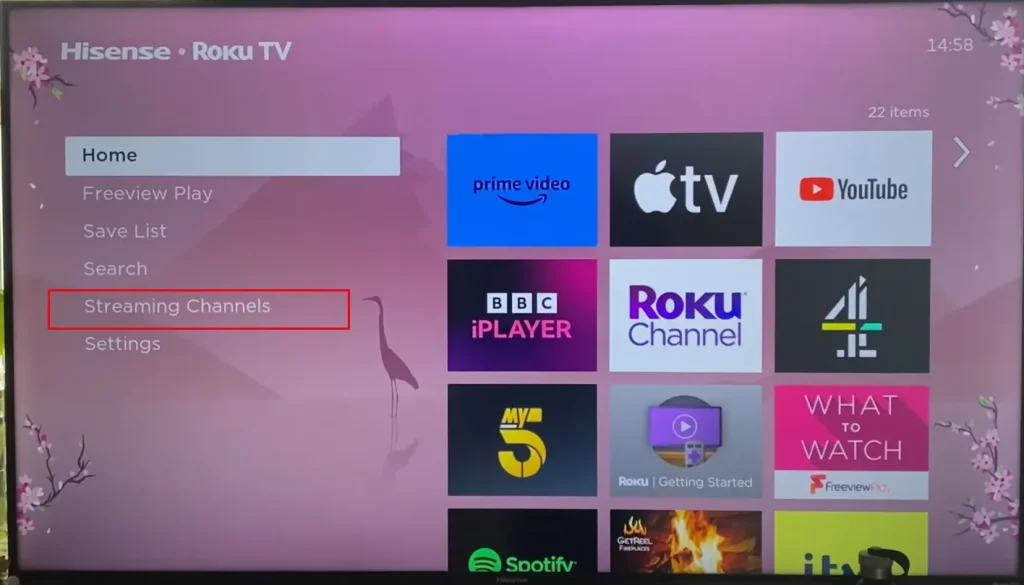
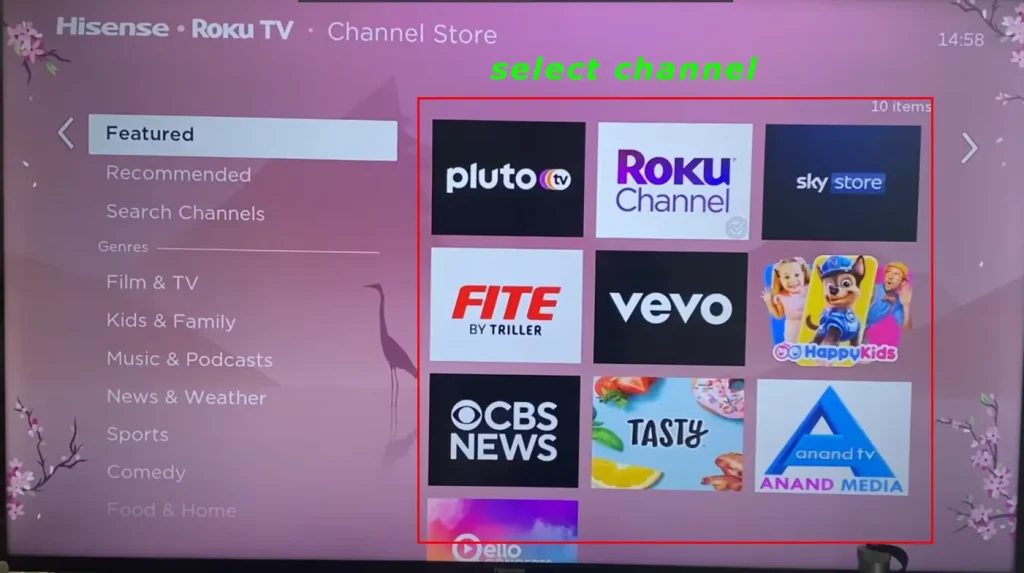
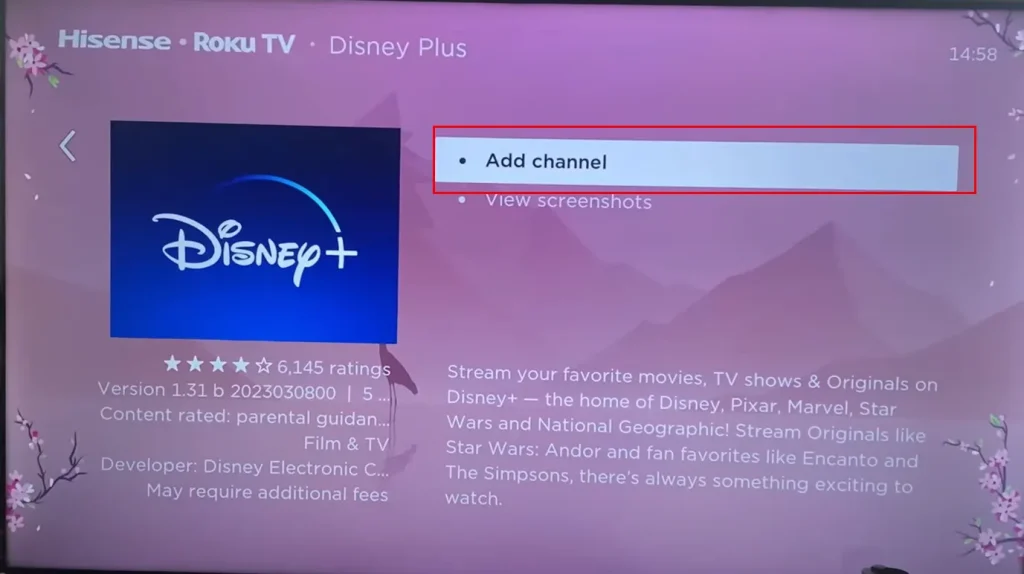
Pridávanie aplikácií do Android TV na televízoroch Hisense
Android je primerane univerzálny operačný systém používaný na mnohých televízoroch. Preto bude postup inštalácie podobný pre ostatné Android TV.
- Stlačením tlačidla „ Domov “ na diaľkovom ovládači otvoríte domovskú obrazovku.
- Na ľavej strane uvidíte ikonu „ Aplikácie “; klepnite naň.
- Otvorí sa obchod s aplikáciami a zobrazí sa výzva na výber „ Získať ďalšie aplikácie “ alebo „ Získať ďalšie hry “.
- Výberom položky „ Získať ďalšie aplikácie “ otvorte službu Google Play .
- Nájdite požadovanú aplikáciu a klepnutím na ňu otvorte informácie o aplikácii a potom sa zobrazí tlačidlo „ Inštalovať “. Klepnite naň a aplikácia sa nainštaluje.
Inštalačná cesta sa môže mierne líšiť v závislosti od verzie OS Android. V každom prípade musíte nájsť „Google Play“ a otvoriť inštalátor aplikácie.
Tu je postup, ako pridať aplikáciu do televízora Hisense s Android TV na obrázkoch:
Nájdite ikonu aplikácie ; klepnite naň.
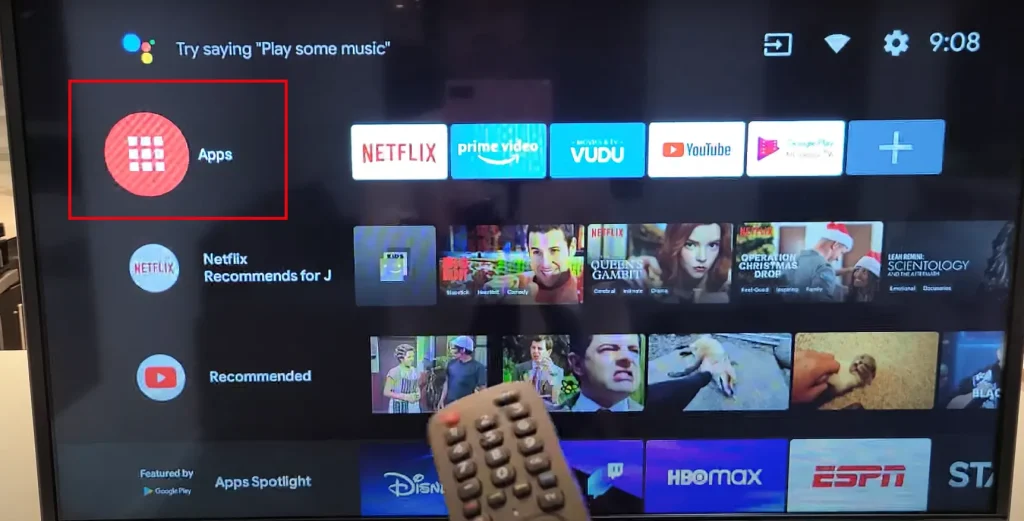
Výberom položky „ Získať ďalšie aplikácie “ otvorte službu Google Play .
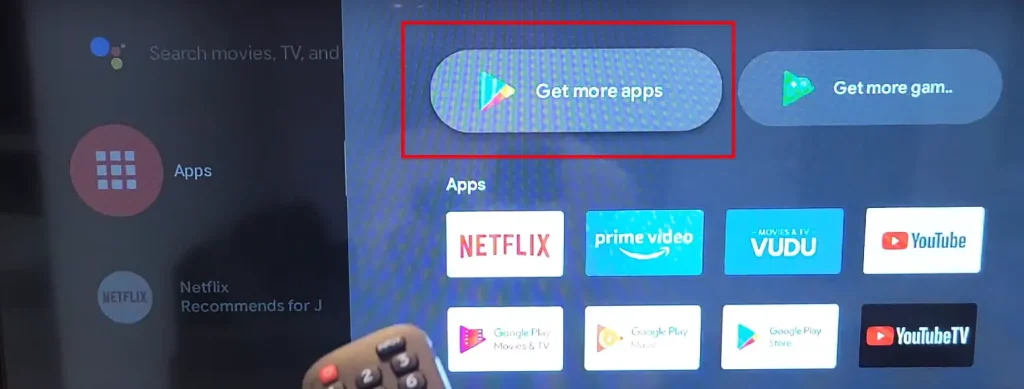
Nájdite aplikáciu klepnutím na ňu otvoríte informácie o aplikácii
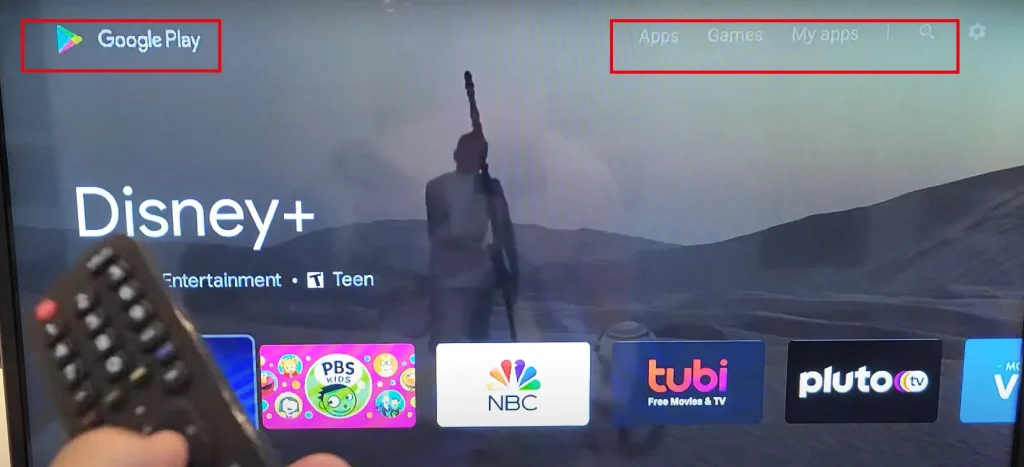
Klepnutím naň otvorte informácie o aplikácii a klepnite na inštaláciu.
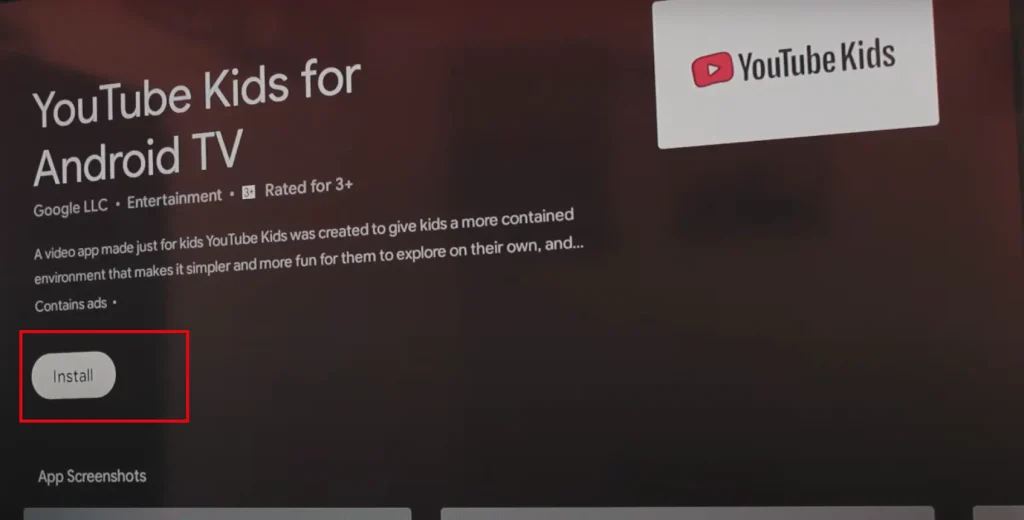
Pridanie aplikácie do Hisense Google TV
Google TV je vizualizačný shell systému Android, ktorý vám umožňuje ovládať televízor a synchronizovať nastavenia na iných televízoroch so službou Google TV. Ak máte napríklad televízor s Google TV a kúpili ste si iný, stačí sa prihlásiť do svojho účtu na novom televízore a nastavenia sa použijú automaticky. Všetky aplikácie nainštalované na starom televízore sa stiahnu do nového. Na prispôsobenie televízora môžete použiť aj aplikáciu Google Home pre smartfón.
Ak chcete do Hisense TV pridať aplikáciu pomocou Google TV, postupujte takto:
Stlačením tlačidla Domov na diaľkovom ovládači prejdete na domovskú obrazovku.
V hornej časti uvidíte zoznam dostupných funkcií, otvorte „ Aplikácie “.
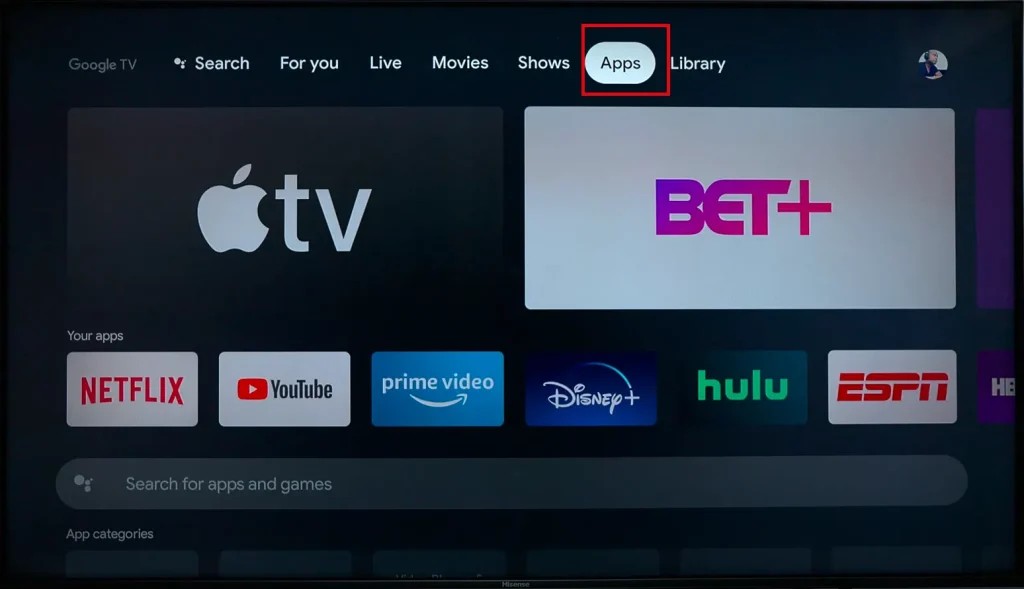
Prejdite nadol po obrazovke a uvidíte panel vyhľadávania a výber aplikácií podľa žánru; ak rolujete nadol, uvidíte všetky dostupné aplikácie.
Vyberte aplikáciu, ktorú chcete nainštalovať.
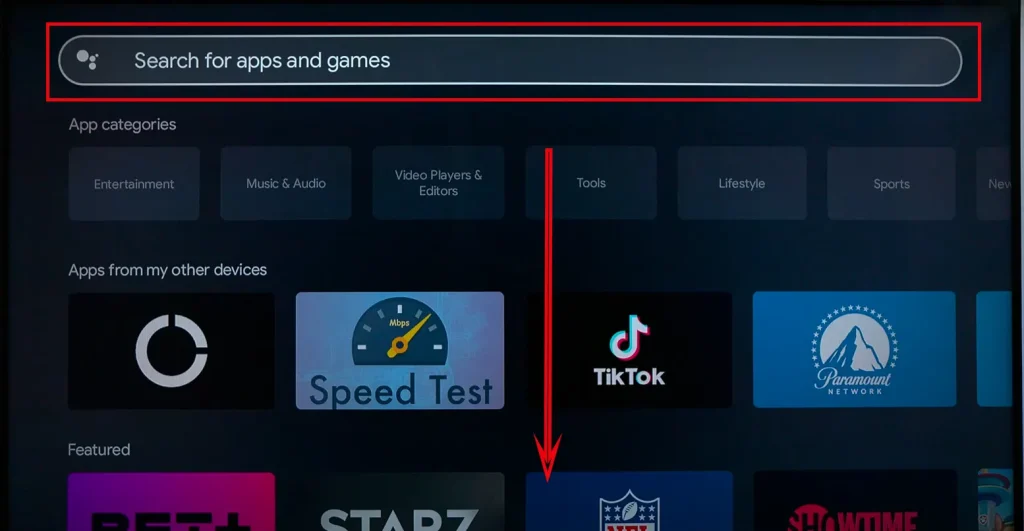
Kliknite na ňu
Otvorí sa stránka s informáciami o aplikácii; kliknite na tlačidlo „ Inštalovať “.
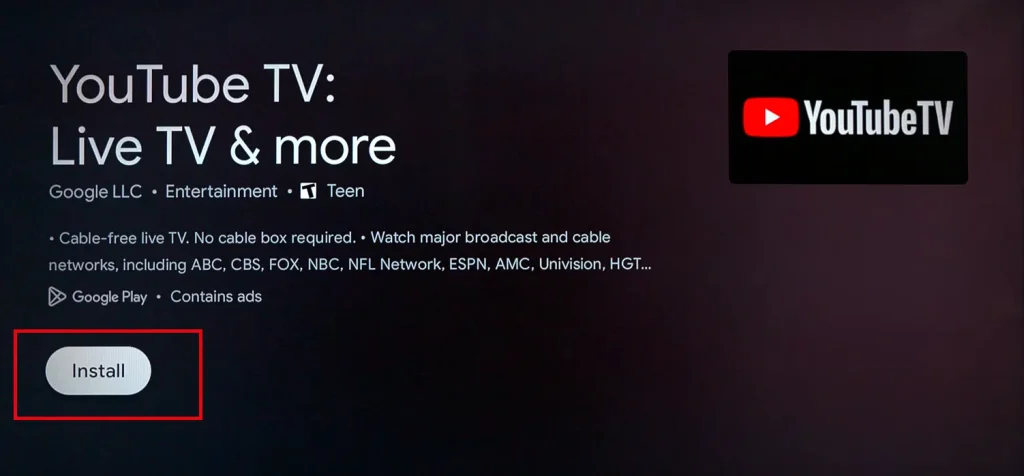
Aplikácia sa nainštaluje do vášho televízora.
Pridanie aplikácie do Hisense Fire TV
Fire TV je operačný systém od Amazonu; Hisense mal niekoľko modelov televízorov s týmto OS. Spoločnosť Hisense pravdepodobne vyvíjala niektoré produkty „Fire TV“, takže vydala niekoľko svojich televíznych modelov. Nie sú všeobecne uznávané, ale napriek tomu existujú.
Ak chcete pridať aplikáciu na Fire TV, musíte urobiť nasledovné:
- Prejdite na domovskú obrazovku .
- Uvidíte rad ovládacích prvkov .
- Vyberte štvorec so znamienkom plus .
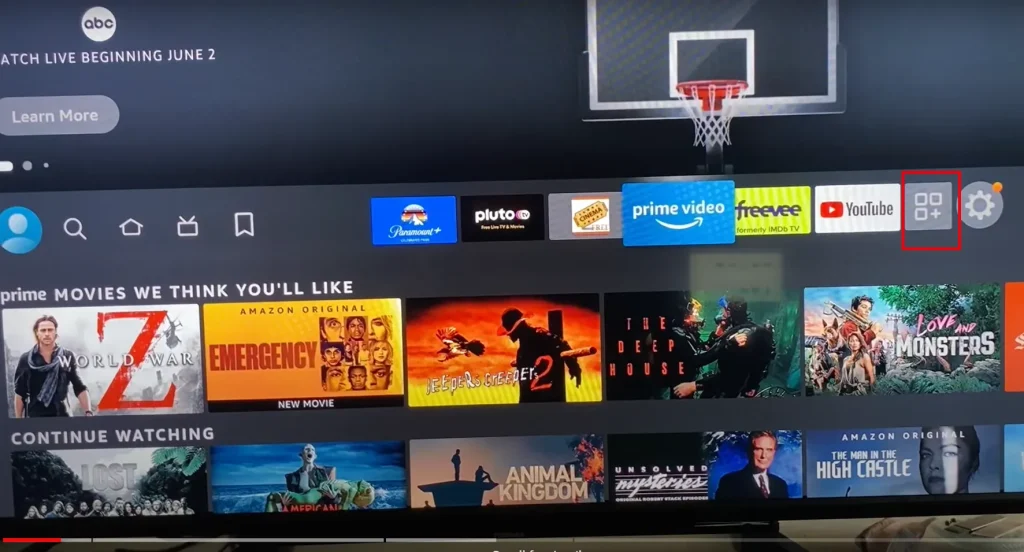
4. Otvorí sa sekcia „ Vaše aplikácie a kanály “.
5. Nájdite „ Knižnica aplikácií “ a klepnite na ňu.
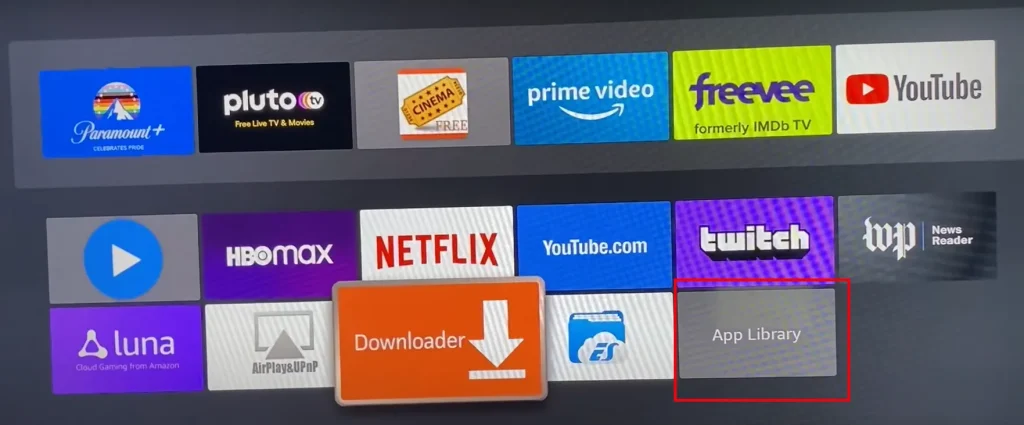
6. Otvoria sa všetky dostupné aplikácie.
7. Nájdite ten, ktorý chcete, a klepnite naň.
8. Otvorí sa popis aplikácie. Nájdite „ Stiahnuť “ a kliknite naň.
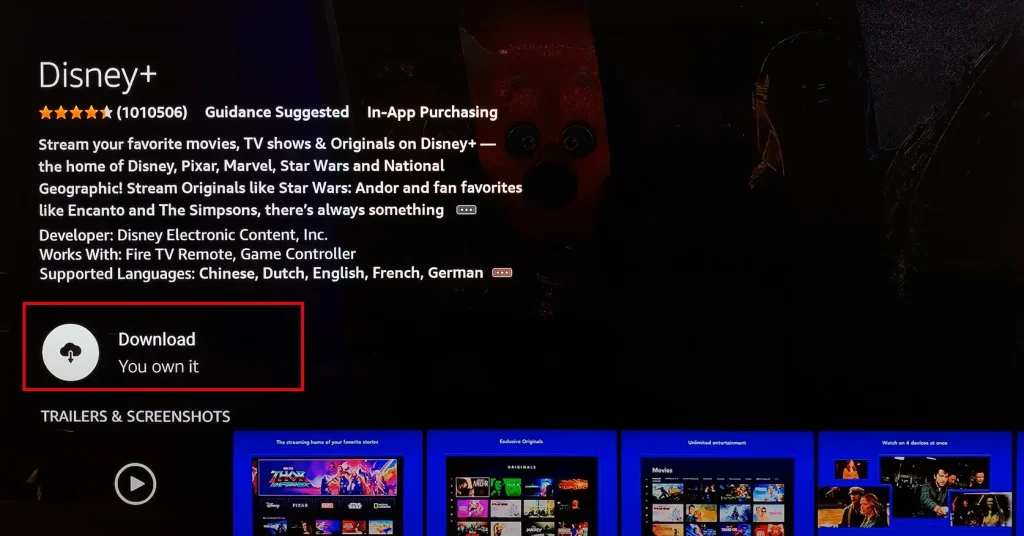
Aplikácia sa nainštaluje do vášho televízora.
Prípadne môžete aplikáciu nájsť pomocou vyhľadávania; keď sa objaví, vyberte a nainštalujte ho podľa popisu vyššie.
Inštalácia aplikácií do iného operačného systému s Hisense Xclass TV a Humo TV.
Hisense, významný výrobca OEM (Original Equipment Manufacturer), príležitostne vyrába televízory s menej populárnymi operačnými systémami. Tie sa často vyvíjajú ako súčasť spolupráce so spoločnosťami, ktoré sa snažia propagovať konkrétne produkty. Tieto operačné systémy sú zvyčajne založené na platformách s otvoreným zdrojom. Významným nedostatkom týchto systémov je však obmedzený záujem vývojárov vytvárať pre ne aplikácie.
Keď sú tieto jedinečné operačné systémy vyvinuté, základné streamovacie aplikácie ako Amazon Prime Video alebo YouTube sú zvyčajne vopred integrované. Okrem tohto počiatočného nastavenia je rozšírenie ponuky aplikácií často obmedzené. Príklady takýchto operačných systémov zahŕňajú xClass a Humo TV.
Je dôležité poznamenať, že nákup televízora s týmito experimentálnymi operačnými systémami primárne na účely streamovania môže byť náročný z dôvodu obmedzeného množstva dostupných aplikácií. Aj keď je pridávanie aplikácií do týchto televízorov vo všeobecnosti jednoduché, hlavná výzva spočíva v obmedzenom výbere aplikácií. Tento faktor je rozhodujúci pre používateľov, ktorí uprednostňujú širokú škálu možností streamovania na svojich inteligentných televízoroch.
Použite systém aplikácií VEWD
Systém aplikácií VEWD ponúka jedinečný prístup k prístupu k obsahu na vašom televízore, ktorý funguje ako cloudová platforma na streamovanie aplikácií. Táto služba vám umožňuje spúšťať a streamovať aplikácie priamo online do vášho televízora, čím sa eliminuje potreba ich inštalácie do vášho zariadenia. VEWD slúži ako portál, ktorý vám umožňuje pridávať rôzne aplikácie alebo kanály na prezeranie. Postavený na rámci prehliadača Opera poskytuje most medzi vašou televíziou a rôznymi streamovacími službami.
VEWD, ktorý bol pôvodne integrovaný do operačného systému Vidaa, keď mal OS obmedzenú dostupnosť aplikácií, bol navrhnutý tak, aby zlepšil prístup k streamovacím službám na televízoroch s exkluzívnymi operačnými systémami a minimálnym výberom natívnych aplikácií.
Jedným kľúčovým aspektom, ktorý si treba zapamätať, je, že pri ukončení aplikácie VEWD sa stratí akýkoľvek pokrok v rámci online aplikácií a aplikácie sa zatvoria. Ak chcete tieto aplikácie znova navštíviť, budete sa musieť znova prihlásiť prostredníctvom systému aplikácií VEWD.
Ak chcete použiť systém aplikácií VEWD, vyhľadajte ho v knižnici aplikácií vášho televízora a pokračujte v jeho inštalácii. Tento proces pridáva pohodlný a všestranný nástroj do vášho nastavenia zábavy a rozširuje váš prístup k rôznemu streamovanému obsahu.